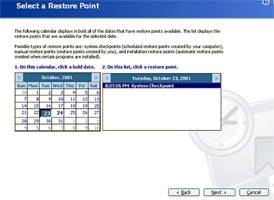Wie Sie einen Compaq-Computer manuell wiederherstellen
Wenn Ihr Compaq-Computer ständig von Pop-up-Anzeigen, läuft langsamer als normal überrannt ist, oder wird nicht richtig geladen, kann es Zeit zum Wiederherstellen des Betriebssystems zu einem früheren Datum sein. Es gibt zwei Möglichkeiten zum Wiederherstellen des Computers Compaq, je nachdem, ob Sie noch auf Ihrem Desktop zugreifen können oder wenn das Laden des Betriebssystems auf allen oben.
Anweisungen
Wiederherstellen von Desktop
1 Schalten Sie die Compaq Computer und warten Sie auf das Windows-Betriebssystem vollständig geladen. Klicken Sie auf das Windows-Symbol auf dem Desktop untere Symbolleiste und wählen Sie dann "Programme."
2 Klicken Sie auf den Ordner "Zubehör" oben im Menü Programme. Klicken Sie doppelt auf die Option mit der Bezeichnung als "Systemprogramme". Klicken Sie auf das Symbol, das sagt "Systemwiederherstellung".
3 Warten Sie auf ein neues Fenster öffnet sich und klicken dann auf die Optionsschaltfläche "Computer zu einem früheren Zeitpunkt wiederherstellen". Klicken Sie auf die Schaltfläche "Weiter".
Drücken Sie die linken oder rechten Pfeil-Tasten am oberen Rand des Kalenders zum Wechseln zwischen den Monaten und Tagen. Klicken Sie auf die Nummer zu einem Datum in der Vergangenheit, bevor der Computer Probleme wie "1. Dezember" erlebte, wenn der Computer ohne Probleme zu diesem Zeitpunkt arbeitete. Klicken Sie auf "Weiter".
5 Klicken Sie auf die Schaltfläche "OK", und warten Sie, bis das System Wiederherstellungsprogramm beendet, Wiederherstellen des Computers auf die Einstellungen, die sie zu dem Zeitpunkt hatte, die Sie ausgewählt. Starten Sie neu den Computer um die Wiederherstellung abzuschließen. Installieren Sie erneut alle Programme und System-Updates, die Sie nach dem Datum der Wiederherstellung installiert.
Wiederherstellen aus einer Eingabeaufforderung
6 Starten Sie den Computer neu, und drücken Sie dann die Taste "F8" auf der Tastatur, sobald das Microsoft Windows-Logo angezeigt wird.
7 Verwenden Sie die Pfeiltaste zum Navigieren durch die Liste der Systemoptionen und markieren Sie die Option "Sicherer Modus nur Eingabeaufforderung." Drücken Sie die "Enter"-Taste.
8 Warten Sie auf das Betriebssystem u. schwarzes Eingabeaufforderungsfenster angezeigt werden. Geben Sie den Ausdruck "% systemroot%\system32\restore\rstrui.exe" in der Eingabeaufforderung, und drücken Sie dann die "Enter"-Taste.
9 Verwenden Sie die Pfeiltasten am oberen Rand des Kalenders, die einen Bildlauf durch die Liste der System Wiederherstellung Termine angezeigt werden. Klicken Sie auf einen der Termine, die einen Tag in der Vergangenheit entspricht, wann der Computer funktionsfähig war. Klicken Sie auf "Weiter".
10 Klicken Sie auf "OK", und warten auf die System-Wiederherstellung ausgeführt. Starten Sie den Computer neu, und dann laden Sie Systemupdates oder Programme, die Sie nach dem Datum der Wiederherstellung installiert.
Tipps & Warnungen
- Nur die Termine im Kalender fett dargestellt werden können wie an jedem anderen Tag des Betriebssystems keine automatische Wiederherstellung zeigen machten wiederhergestellt werden.
- Stellen Sie Sicherungen der Daten, die Sie nicht wollen, verlieren zu einem USB-Memory-Stick oder eine wiederbeschreibbare CD vor dem Wiederherstellen des Computers, als alle Dateien erstellt oder gespeichert nach das Datum der Wiederherstellung verloren gehen.